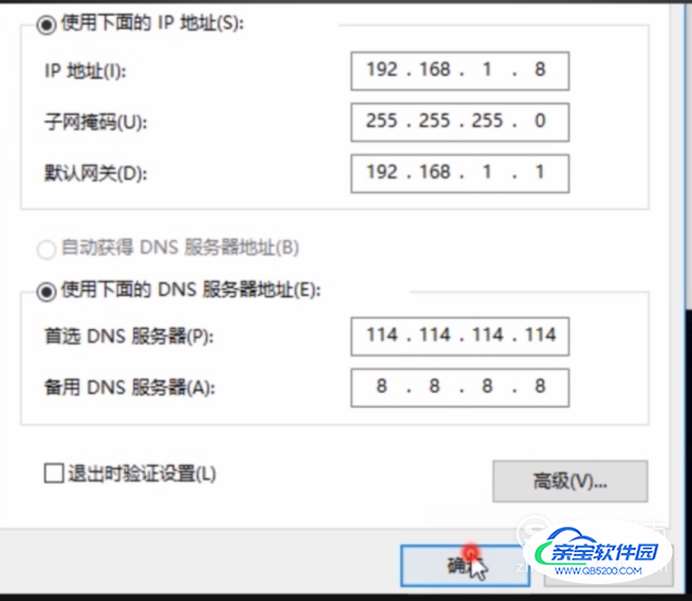最近经常有小伙伴咨询关于电脑连上网却不能用的问题。明明手机和电脑连的是同一个网,手机能正常使用,电脑却不可以,如果是电脑本身的原因导致网络无法使用的话,可以试一下这样操作。
01在桌面右下角找到带黄色感叹号的网络图标,并单击右键,即会弹出相应的网络设置选项。
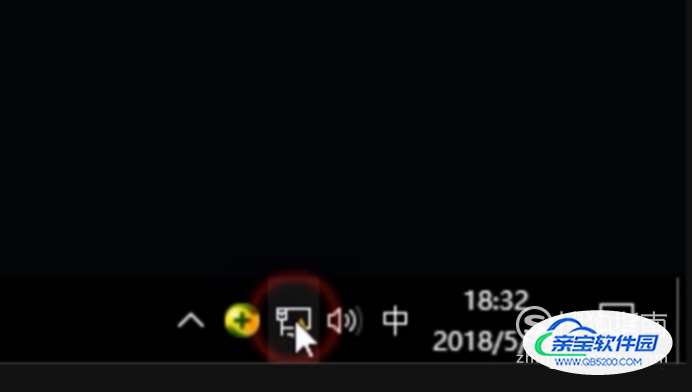 02
02在弹出的选项中选择【打开“网络和Internet”设置】一栏并单击左键,进入相应界面。
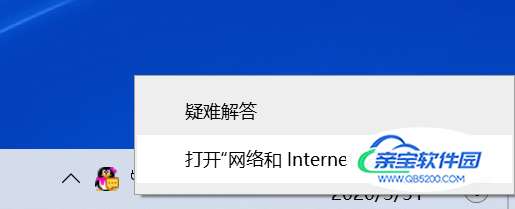 03
03在界面左边一排切页中选择【状态】一栏,找到【网络和共享中心】按钮并单击,即会弹出相应的设置界面。
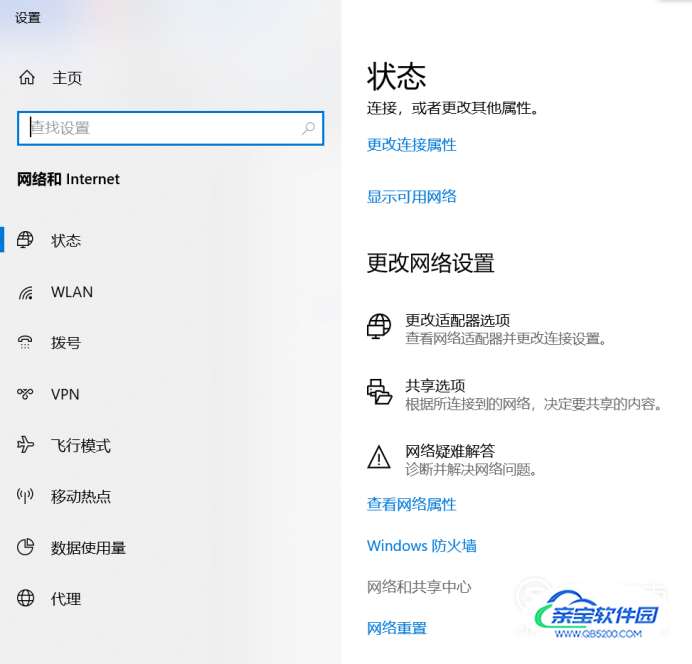 04
04在界面左侧一栏找到【更改适配器设置】按钮并单击,即会弹出【网络连接】界面。
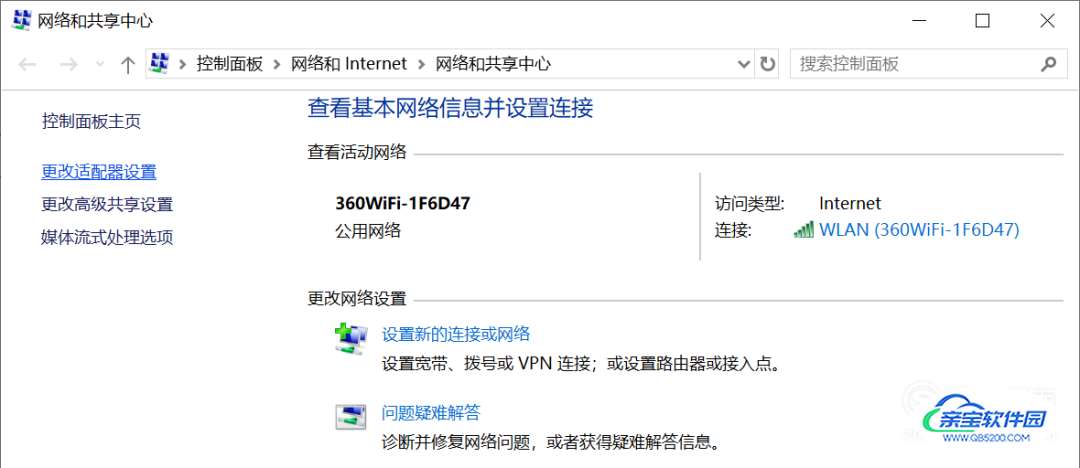 05
05在弹出的界面中找到【WLAN】即“无线网络连接一项”按钮并单击右键,即会弹出相应的设置选项。
 06
06在弹出的设置选项栏目中找到【属性】一栏并单击,便会弹出相应的页面。
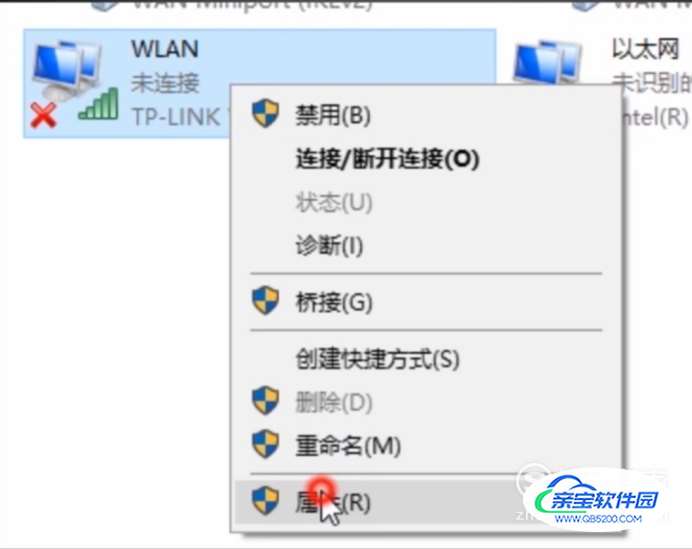 07
07在【此连接使用下列项目】下拉页面中,找到Interne协议版本4(TCP/IPv4)并单击,即会弹出相应的属性界面。
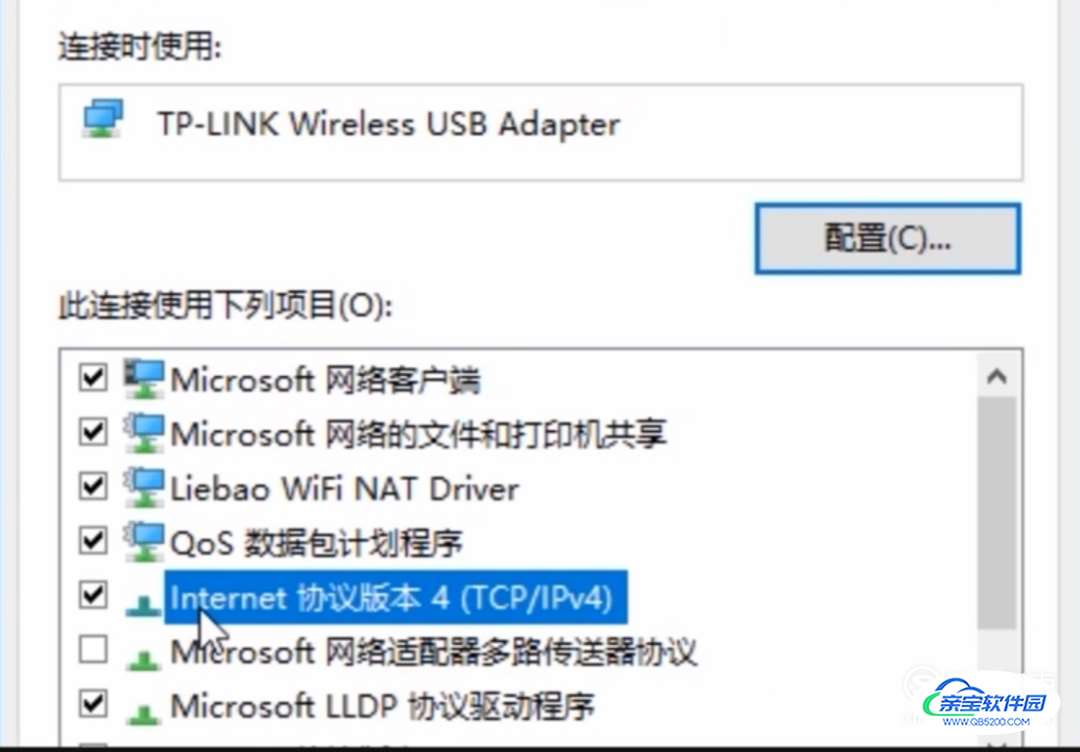 08
08在界面中勾选【使用下面的IP地址】一栏,并对相关参数进行修改。将【IP地址】改为【192.168.1.8】,【子网掩码】改为【255.255.255.0】,【默认网关】改为【192.168.1.1】,【首选DNS服务器】改为【114.114.114.114】,【备用DNS服务器】改为【8.8.8.8】即可。
 09
09以上相关参数修改并确认无误后,单击【确认】按钮即可。